In einem Katalog können Sie Komponentenstandards, Materialeigenschaften, Größen, Bemaßungen und Verbindungsanschlusseigenschaften ändern. Sie können auch benutzerdefinierte Komponenten hinzufügen.
Festlegen von Designstandards und Materialeigenschaften für Rohrleitungskomponenten
- Geben Sie auf der Registerkarte Katalog im Bereich Eigenschaften für Teilefamilie unter Eigenschaften für Rohrleitungsfamilie eine Eigenschaft ein (z. B. den Materialwert CS).
- Geben Sie weitere Eigenschaftswerte (z. B. den Materialcode API5L) ein.
- Klicken Sie auf Im Katalog speichern.
Festlegen von Komponentengrößen
Legen Sie die Komponentengrößen fest. Entfernen Sie nicht verwendete Nennweiten aus dem anfänglichen Größenbereich oder fügen Sie neue Größen hinzu.
- Klicken Sie auf der Registerkarte Katalog auf Größen verwalten.
- Wenn nicht benötigte Größen vorhanden sind, wählen Sie eine Größe (z. B. 5") aus und klicken auf
 , um diese Größe zu entfernen.
, um diese Größe zu entfernen.
- Wenn Sie Größen hinzufügen möchten, führen Sie einen der folgenden Schritte durch:
- Klicken Sie auf
 , um eine Größe hinzuzufügen.
, um eine Größe hinzuzufügen.
- Klicken Sie auf eine Größe mit ähnlichen Bemaßungen. Klicken Sie auf
 , um die Größe zu duplizieren.
Die Beschreibung der Größe Nicht definiert oder Doppelt vorhanden ist vorläufig. Die Beschreibung der Größe wird aus den Nennmaßen festgelegt.
, um die Größe zu duplizieren.
Die Beschreibung der Größe Nicht definiert oder Doppelt vorhanden ist vorläufig. Die Beschreibung der Größe wird aus den Nennmaßen festgelegt.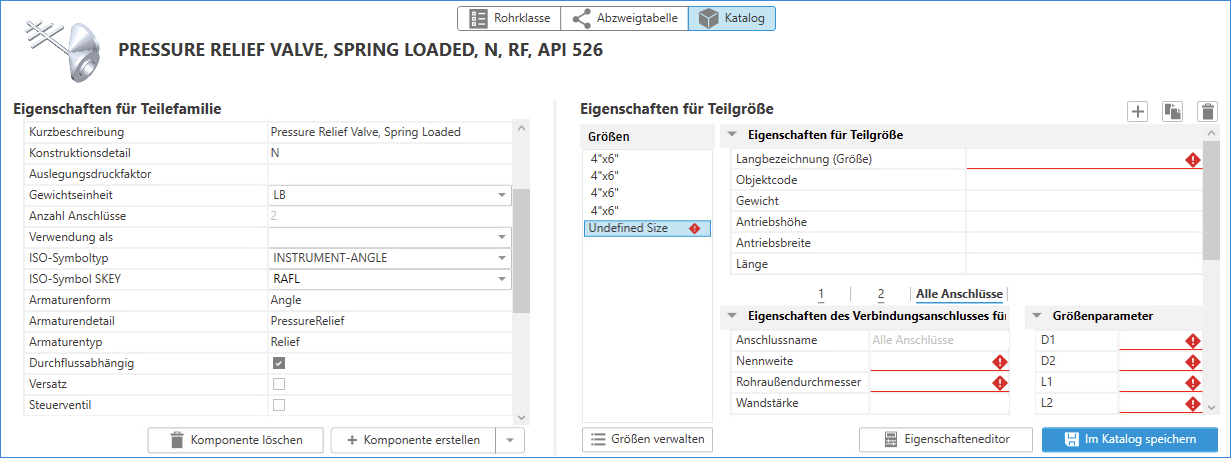
- Klicken Sie auf
Einstellen der Nennmaße und der Verbindungsanschlusseigenschaften
Legen Sie die Verbindungsanschlusseigenschaften der Komponente fest. Legen Sie die größenabhängigen Eigenschaften fest, beispielsweise die Langbezeichnung und das Gewicht.
- Klicken Sie auf der Registerkarte Katalog im Bereich Eigenschaften für Teilgröße unter Größen auf eine Größe (z. B. Nicht definiert).
- Geben Sie unter Eigenschaften des Verbindungsanschlusses für die Teilgröße in das Feld Nenndurchmesser einen Nenndurchmesser (z. B. 1) ein.
- Geben Sie unter Passender Rohraußendurchmesser 1 einen Rohrleitungs-Außendurchmesser (z. B. 1.315) ein.
- Führen Sie einen der folgenden Schritte durch:
- Wenn alle Verbindungsanschlusseigenschaften identisch sind, klicken Sie auf Alle Anschlüsse.
- Für weitere Anschlüsse klicken Sie auf den jeweiligen Anschluss und geben den Nenndurchmesser und den passenden Rohraußendurchmesser ein.
- Geben Sie unter Eigenschaften für Rohrleitungsgröße eine Langbezeichnung (z. B. ROHRB 90 SEGMENTIERT, 12 Zoll ND) ein.
Sie können nun die Bemaßungen von Rohrleitungskomponenten für jede Größe ändern.
Festlegen der Bemaßungen von Rohrleitungskomponenten
Legen Sie für jede Komponentengröße die Komponentenbemaßungen und die Anzeigeoptionen fest.
- Klicken Sie auf der Registerkarte Katalog im Bereich Eigenschaften für Teilgröße unter Größen auf eine Größe (z. B. 1").
- Geben Sie unter Größenparameter einen Parameter (z. B. D: 1.315) ein.
- Geben Sie zusätzliche Parameter ein.
Sie können den Mauszeiger über einen Parameter bewegen, um eine QuickInfo anzuzeigen. Parameter können Anzeigeoptionen wie die Anzahl der Segmente oder die Form einer Endkappe enthalten.
Für manche Parameter kann festgelegt werden, dass sie aus anderen berechnet werden. Beispiel: Ein Wert des Radius (R) einer Bogenbiegung von 0 weist darauf hin, dass die Biegung auf den halben Durchmesser (D / 2.0) festgelegt ist.
Anmerkung: Legen Sie für Rohr den Nenndurchmesser und den Größenparameter D auf den gleichen Wert fest.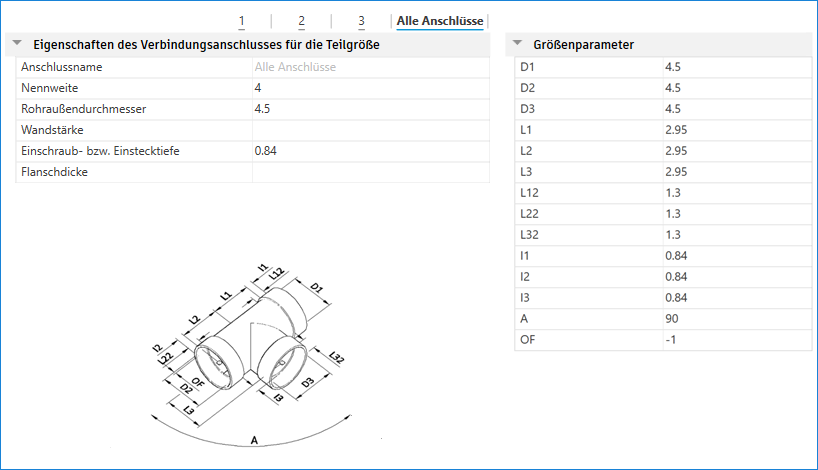
- Wiederholen Sie die Schritte 1 bis 3, um weitere Größen hinzuzufügen.
- Klicken Sie auf Im Katalog speichern.